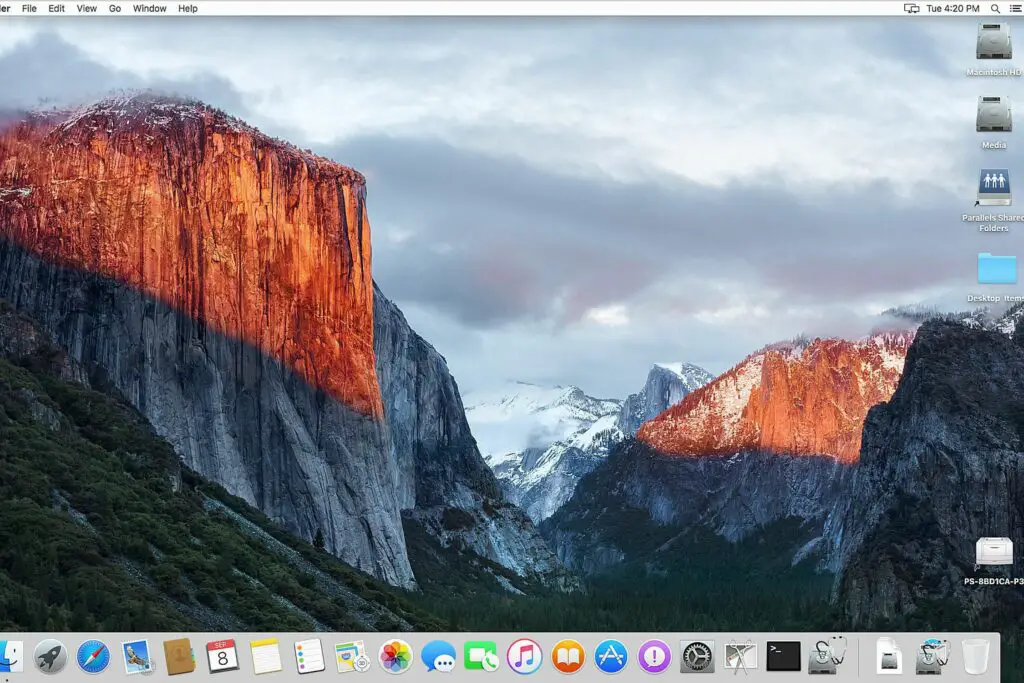
Apple brengt regelmatig updates uit voor macOS en OS X die beschikbaar zijn via het software-updateproces of de Mac App Store, afhankelijk van de versie van macOS of OS X die je gebruikt. Deze software-updates bieden meestal de eenvoudigste methode om ervoor te zorgen dat het besturingssysteem van uw Mac up-to-date blijft. Toch kunt u een probleem tegenkomen. De informatie in dit artikel is van toepassing op macOS Catalina (10.15) tot en met OS X Mountain Lion (10.8).
Wanneer een systeemupdate fout gaat
Als je Mac vastloopt, stroom verliest of anderszins verhindert dat een update wordt voltooid, krijg je een corrupte systeemupdate. Dit kan zich manifesteren als een eenvoudige instabiliteit met af en toe vastlopen of het systeem of de applicaties lopen vast. In het ergste geval kunt u problemen ondervinden bij het opstarten, waardoor u moet overwegen het besturingssysteem opnieuw te installeren. Een ander probleem houdt verband met Apple’s incrementele benadering van updates. Aangezien Software Update alleen systeembestanden downloadt en installeert die moeten worden bijgewerkt, kunnen sommige bestanden verouderd zijn ten opzichte van andere systeembestanden. Dit kan resulteren in het onregelmatig vastlopen van systemen of applicaties of het onvermogen van een applicatie om te starten. Een probleem met een software-update komt niet vaak voor en de meeste Mac-gebruikers zien het nooit. Als u echter onverklaarbare problemen heeft met uw Mac, kan een defecte software-update de boosdoener zijn. Het als een mogelijkheid elimineren is eenvoudig te doen met behulp van een combo-update, een regelmatige update over steroïden.
De combinatie-update voor macOS en OS X gebruiken
U kunt een macOS- of OS X-combo-update gebruiken om uw systeem up-to-date te houden en daarbij de meeste belangrijke systeemsoftwarebestanden te vervangen door de meest recente versies die in de updater zijn opgenomen. In tegenstelling tot de incrementele benadering die wordt gebruikt in het Software Update-systeem, voert de combo-update een groothandelsupdate uit van alle getroffen systeembestanden. Een combo-update werkt alleen besturingssysteembestanden bij; het overschrijft geen gebruikersgegevens. Toch is het een goed idee om uw favoriete Mac-software te gebruiken om een back-up van uw gegevens te maken voordat u een systeemupdate toepast. Het nadeel van de combo-updates is dat deze updates enorm zijn. De huidige download van de macOS Catalina combo-update is slechts 4,6 GB groot. Om een macOS- of OS X-combo-update toe te passen, zoekt u het bestand op de Apple-website en downloadt u het naar uw Mac. Voer vervolgens de update uit om het nieuwste systeem op uw Mac te installeren. U kunt geen combo-update gebruiken tenzij de basislijn van die versie van het besturingssysteem is geïnstalleerd. De combo-update voor OS X 10.10.2 vereist bijvoorbeeld dat OS X 10.10.0 of hoger is geïnstalleerd. Evenzo vereist de OS X 10.5.8 combo-update dat OS X 10.5.0 of hoger is geïnstalleerd.
Zoek de macOS- of OS X-combo-update die u nodig hebt
Apple houdt alle OS X combo-updates beschikbaar op de ondersteuningssite van Apple. Een manier om de juiste combo-update te vinden, is door naar de OS X Support Download-site te gaan en ernaar te zoeken. Klik op de link voor de versie die u nodig heeft. Selecteer de combo-update, wat niet hetzelfde bestand is als een reguliere update of clientupdate. Als je de zin niet ziet combo-update, het is niet het volledige installatieprogramma. Hier zijn snelle links naar de combo-updates voor de laatste acht versies van macOS en OS X:
| OS X-versie | Download pagina |
|---|---|
| macOS Catalina 10.15.7 | Combinatie-update |
| macOS Catalina 10.15.6 | Combinatie-update |
| macOS Catalina 10.15.5 | Combinatie-update |
| macOS Catalina 10.15.4 | Combinatie-update |
| macOS Catalina 10.15.3 | Combinatie-update |
| macOS Catalina 10.15.2 | Combinatie-update |
| macOS Mojave 10.14.6 | Combinatie-update |
| macOS Mojave 10.14.5 | Combinatie-update |
| macOS Mojave 10.14.4 | Combinatie-update |
| macOS Mojave 10.14.3 | Combinatie-update |
| macOS Mojave 10.14.2 | Combinatie-update |
| macOS High Sierra 10.13.6 | Combinatie-update |
| macOS High Sierra 10.13.5 | Combinatie-update |
| macOS High Sierra 10.13.4 | Combinatie-update |
| macOS High Sierra 10.13.3 | Combinatie-update |
| macOS High Sierra 10.13.2 | Combinatie-update |
| macOS Sierra 10.12.6 | Combinatie-update |
| macOS Sierra 10.12.5 | Combinatie-update |
| macOS Sierra 10.12.4 | Combinatie-update |
| macOS Sierra 10.12.3 | Combinatie-update |
| macOS Sierra 10.12.2 | Combinatie-update |
| OS X El Capitan 10.11.6 | Combinatie-update |
| OS X El Capitan 10.11.5 | Combinatie-update |
| OS X El Capitan 10.11.4 | Combinatie-update |
| OS X El Capitan 10.11.3 | Combinatie-update |
| OS X El Capitan 10.11.2 | Combinatie-update |
| OS X Yosemite 10.10.5 | Combinatie-update |
| OS X Yosemite 10.10.4 | Combinatie-update |
| OS X Yosemite 10.10.3 | Combinatie-update |
| OS X Yosemite 10.10.2 | Combinatie-update |
| OS X Mavericks 10.9.5 | Combinatie-update |
| OS X Mavericks 10.9.4″ | Combinatie-update |
| OS X Mavericks 10.9.3″ | Combinatie-update |
| OS X Mavericks 10.9.2 | Combinatie-update |
| OS X Mountain Lion 10.8.5 | Combinatie-update |
| OS X Mountain Lion 10.8.4″ | Combinatie-update |
| OS X Mountain Lion 10.8.3 | Combinatie-update |
| OS X Mountain Lion 10.8.2 | Combinatie-update |
De combo-updates worden opgeslagen als .dmg-bestanden (schijfkopie) die op dezelfde manier op uw Mac worden geactiveerd als verwisselbare media, zoals een cd of dvd. Als het .dmg-bestand niet automatisch wordt geactiveerd, dubbelklikt u op het gedownloade bestand. Nadat het .dmg-bestand is geactiveerd, ziet u een enkel installatiepakket. Dubbelklik op het installatiepakket om het installatieproces te starten en volg de aanwijzingen op het scherm. Meer van Lifewire
-
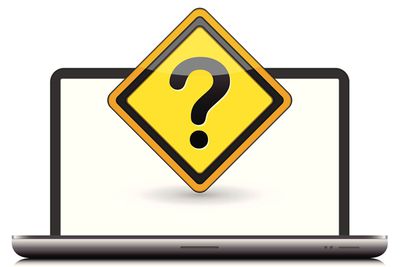
Opstartproblemen met uw Mac oplossen
-
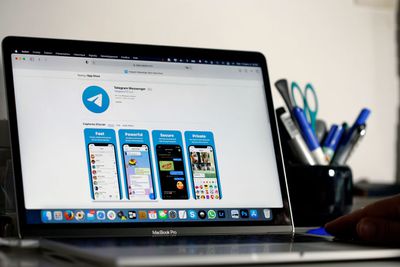
Hoe een Mac te updaten
-
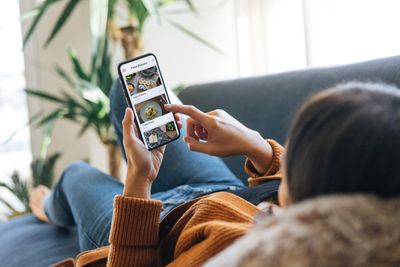
Hoe automatische updates op Android te stoppen
-
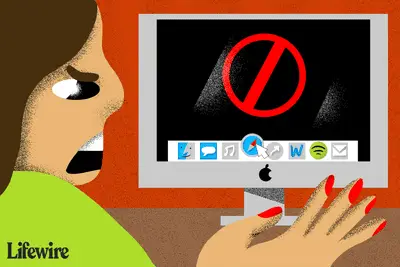
Een Mac-toepassing repareren die niet start
-

Hoe u uw MacBook Pro kunt bijwerken
-

Hoe u uw MacBook Air-laptop kunt bijwerken
-

Het verschil tussen software-updates en upgrades
-
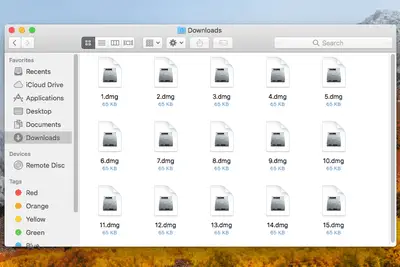
Wat is een DMG-bestand?
-

5 MacBook-beveiligingstips – Internet- / netwerkbeveiliging
-
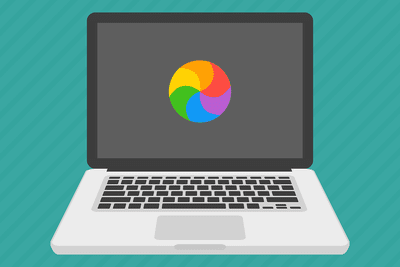
Hoe een draaiend vuurrad des doods op Mac te repareren
-
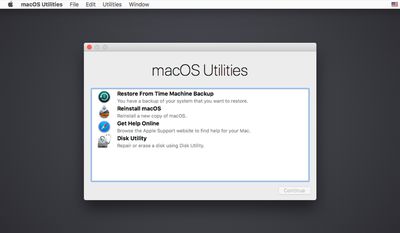
Identificeer de versie van Mac OS op de herstelpartitie
-

Nvidia-stuurprogramma’s bijwerken
-

Hoe te upgraden Installeer macOS Sierra veilig op uw Mac
-

Upgraden naar OS X Yosemite op uw Mac
-

Voer een schone installatie van OS X Yosemite uit op uw Mac
-

Hoe Windows Update-fout 0x80070643 op te lossen?
Uw privacyrechten
Lifewire en onze externe partners gebruiken cookies en verwerken persoonlijke gegevens zoals unieke identificatiegegevens op basis van uw toestemming om informatie op een apparaat op te slaan en/of te openen, gepersonaliseerde advertenties weer te geven en voor inhoudsmeting, doelgroepinzicht en productontwikkeling. Klik hieronder om uw toestemmingskeuzes voor Lifewire.com te wijzigen of in te trekken, inclusief uw recht om bezwaar te maken wanneer een legitiem belang wordt gebruikt. U kunt uw instellingen op elk moment bijwerken via de link “EU-privacy” onderaan elke pagina. Deze keuzes worden wereldwijd aan onze partners gesignaleerd en hebben geen invloed op de browsegegevens. Lijst met partners (leveranciers)
Wij en onze partners verwerken gegevens om:
Scan actief apparaatkenmerken voor identificatie. Gebruik nauwkeurige geolocatiegegevens. Informatie op een apparaat opslaan en/of openen. Selecteer gepersonaliseerde inhoud. Maak een gepersonaliseerd inhoudsprofiel. Meet advertentieprestaties. Selecteer basisadvertenties. Maak een gepersonaliseerd advertentieprofiel. Selecteer gepersonaliseerde advertenties. Pas marktonderzoek toe om doelgroepinzichten te genereren. Inhoudsprestaties meten. Ontwikkelen en verbeteren van producten. Lijst met partners (leveranciers)
